Beállítása próbamérleget 1C számviteli 8
Beállítása próbamérleget 1C Számviteli 8.3
Barátok, ma szeretném szentelni a cikket, hogy konfigurálja a SALT programot 1C 8.3. Az ötlet, hogy összerakható ajánlások után keletkezett folyamatos kommunikációt az ügyfelekkel és elkezdenek dolgozni, különösen a programokban 1C. Saját tippek segítenek, hogy nemcsak WWS, de bármely standard jelentések a programban elszámolása 8.3.
Így általában, a SALT programot 1C 8.3 néz ki:
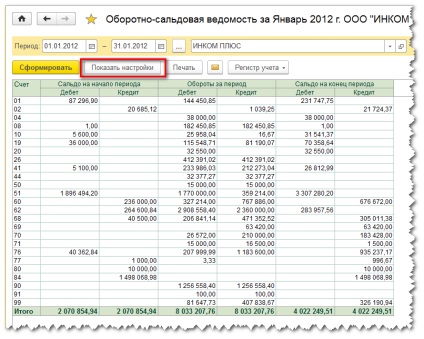
Mint ilyen Oborotka nem túl informatív. Ha meg akarja változtatni kell használni a gombot „Display Settings”
A forma az első „csoportosulás” fülre, azt ajánljuk, hogy ellenőrizze „alszámla”
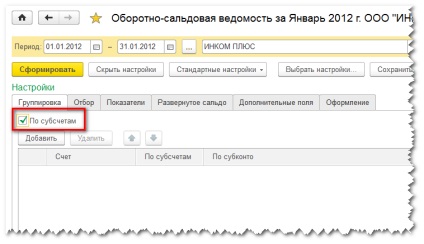
Most OCB fog kinézni, a részleteket az egyes számla alszámlák.
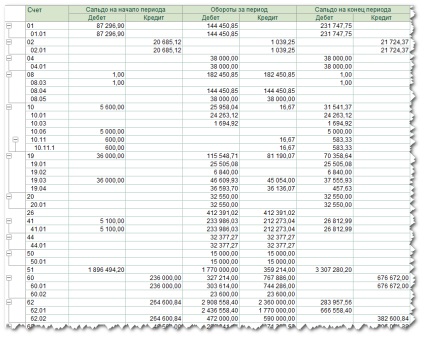
Sok felhasználó egy kíváncsi elme gyakran kérdezik, hogy miért a lap „csoportosítás” a gomb „Add”, és ez ad nekünk beállítani.
Lássuk. Szüntesse meg a „A alszámlát” és kattintson a Fiók hozzáadása, és 10 a zászló „az alszámlák” és az üres subkonto.
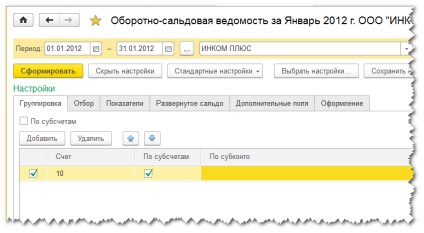
Az eredmény egy olyan sót. A részleteket alszámláiról csak egy 10-számlák, és egyéb számlák nem megy bele a részletekbe.
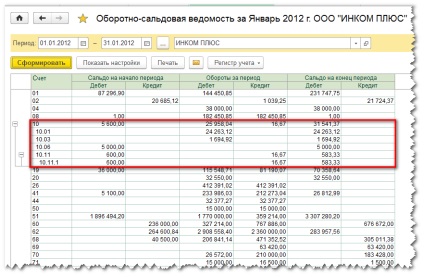
Ismét visszatérünk a telepítő az első lapon. A sejt „a subkonto”, kattintson a három pontot a megjelenő listában válassza például a nómenklatúra.
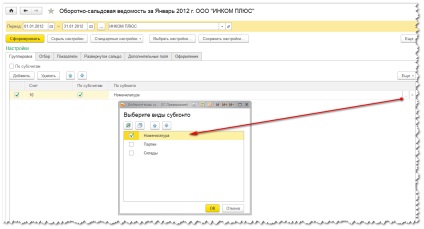
Képező só íme ilyen szépséget kaptunk, 10 részletes számlák és alszámlák a nómenklatúrára.
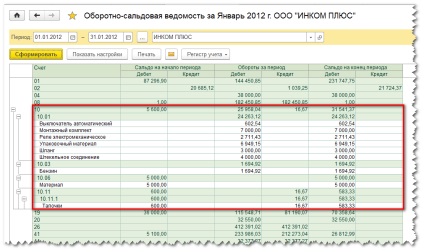
Folytatjuk a tanulmány a jelentés beállításait (SALT I visszatért a részleteket alszámláiról összes számlák), és menj a lap „kiválasztás”. Ha dolgozik a mérlegen kívüli számlák, azt javasoljuk, hogy ellenőrizze a doboz.
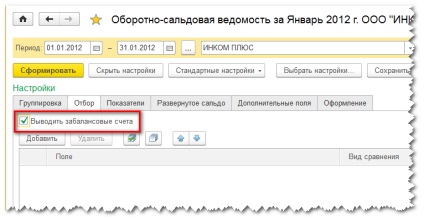
Ezután az adatlapot beszámoló alján jelennek meg a SALT:
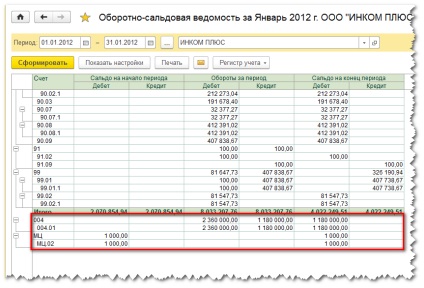
Mi továbbra is vizsgálja a lehetőségét sót. És a lap „Teljesítmény” box set egységben. Ez lehetővé teszi számunkra, hogy az adatokat Oborotka nemcsak a számviteli, hanem adózási számvitel. Akkor megjelenik egy jelentés az állandó és az ideiglenes eltérések.
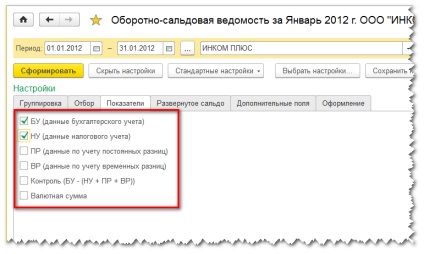
A lapon a „Kiegészítő mezők” a lehetőséget, hogy jelölje be a négyzetet, hogy megjelenjen a fiók képernyője neveket. Ez kényelmes, hiszen nem minden könyvelő emlékszik a neve egy adott számla a számlatükör.
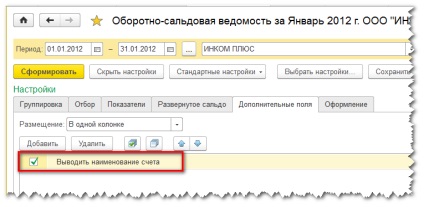
Elvégre mi változások próbamérleg információt jelenít meg a alszámláiról számla adatok könyvelési és adózási, valamint a nevét számlákat.
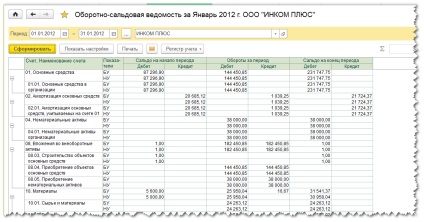
Valaki megkérdezi nagyon érdekes, és a Beállítások fülön „A részletes mérleg” miért és hogyan kell használni? Ennek illusztrálására beállítás vissza az eredeti megjelenés só nélkül alszámlák.
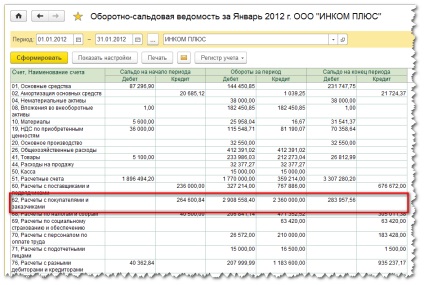
Nézzük át 62. Mivel ez a fiók aktív-passzív, nem világos, hogy a maradék 283,957.56 van olyan sok az ügyfelek vagy a követelés összegének annyival több a tartozás szállítmányok? Persze, könnyebb telepíteni 62. alszámlák, de használható kiterjesztett mérleg érintése nélkül az alszámlák:
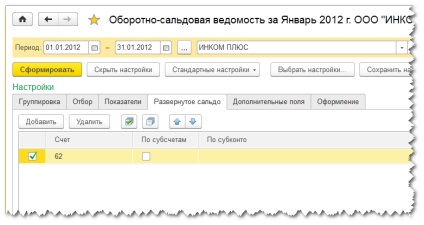
Most így a tárgyalás egyensúlyt. Itt látunk egy ilyen eredmény 62 számít. Balance varázslatosan kihajtogathatóság két összeget:
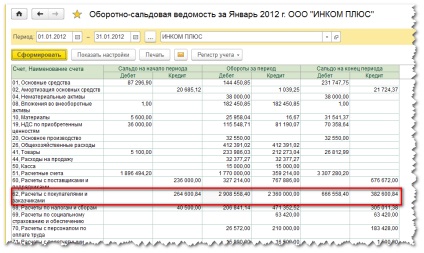
Az utolsó lapot a konfigurációs jelentés segít megváltoztatni a hangulat a jelentések, azaz a háttér színét, a szöveg színét, határon.
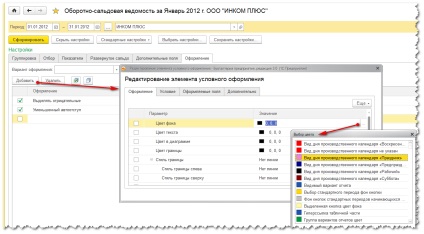
Ezen túlmenően, az alján ezt a lapot, akkor megjeleníti a jelentés címe, a mértékegységek és az aláírást. Erre azért van szükség, ha kell nyomtatni a sót.
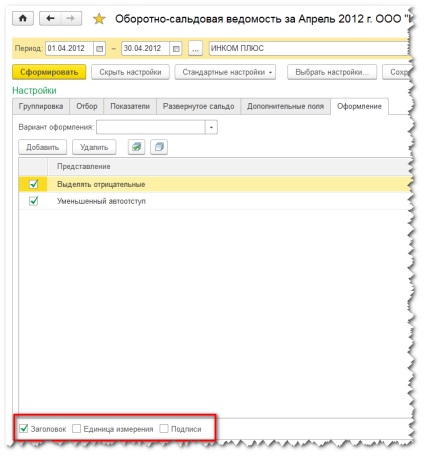
Nos, például, megvan itt a hangulat a programban.
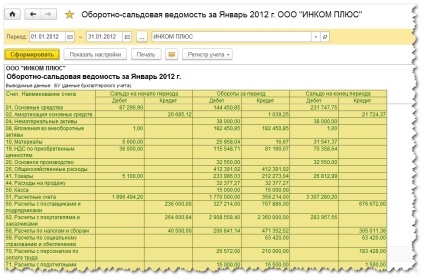
És végül néhány szó az új funkciók a program 1C 8.3. Néha szükség van összehasonlítani, például forgalmi mérlegeket két hónap. Akkor persze nyomtatni mind a só és hasonlítsa össze őket papírra, de szeretném megmutatni, hogyan kell hozni azokat az asztali szoftver.
Így alkotunk két sós. Kap két fül:

Jobb klikk a cím bármely nyersmérleg, és a menüből válassza a „Show együtt más (függőleges)” (vagy vízszintesen, ahogy tetszik), és kiválasztja a második sót.
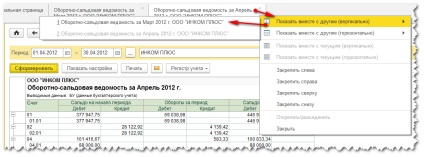
Ennek eredményeként, tudtuk, hogy a képernyőn két lap egy időben.
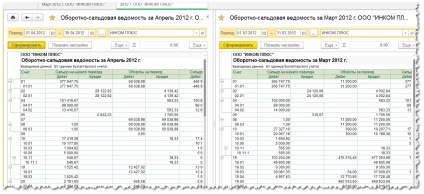
Nos, ez minden, amit el akartam mondani ma.
Work 1C programok öröm!
Mivel volt, a tanácsadó, Victoria Budanov.
Csatlakozz hozzánk a társadalmi csoportok között. hálózatokat. Minél több kérdést meg minket, annál könnyebben találjuk téma a következő cikkeket.